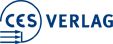Häufige Fragen
Audiowiedergabe
Allgemein
Installieren Sie die neusten Treiber Ihrer Soundkarte. Diese finden Sie auf der Homepage des Soundkarten-Herstellers. Beachten Sie dabei ggf. die Angaben für die verschiedenen Soundkarten-Modelle und Betriebssysteme.
"Ich höre keinen Sound, wav-Dateien lassen sich jedoch problemlos abspielen."
Möglicherweise greift ein Programm bereits auf das SoundDevice ihres Rechners zu. Dies könnte automatisch beim Systemstart geladen worden sein. Falls auf Ihrem Rechner Quicktime für Windows installiert ist, hilft evtl. eine Deinstallation von Quicktime.
"Der Sound stottert."
nur SCHREIBEN 2 und LESEN 1.1:
Öffnen Sie die Datei "Schreiben2.ini" bzw. "Lesen11.ini" , die in Ihrem Windows-Verzeichnis liegt, mit einem Texteditor (z.B. Notepad). Dort gibt es einen Eintrag "gSounddevice=1". Ändern Sie den Wert und starten Sie das Programm erneut:
gSounddevice=0 (nur LESEN 1.1, das Programm sucht sich automatisch das beste Sounddevice)
gSounddevice=1 Sounddevice "MacroMix", bietet gute Kompatibilität auf allen Systemen
gSounddevice=2 Sounddevice "DirectSound", benutzt DirectX zur Soundwiedergabe (Voraussetzung DirectX ist installiert)
gSounddevice=3 Sounddevice "Quicktime", benutzt Quicktime für Windows zur Soundwiedergabe (Voraussetzung Quicktime für Windows ist installiert)
Wenn Sie keine Antwort auf Ihre Frage gefunden haben, setzen Sie sich bitte mit uns in Verbindung: direkt per E-Mail oder über unser Kontaktformular, Telefon (06221-27989) oder Fax (06221-27986).